Beskrivelse af Canon IJ-udskriftsvisning
Canon IJ-udskriftsvisning er et program, der viser, hvordan udskriften vil se ud, før et dokument reelt er udskrevet.
I udskriftsvisningen kan du se, hvilke indstillinger der er brugt i printerdriveren, og du kan kontrollere dokumentets layout, udskriftsrækkefølgen og antallet af sider. Du kan også ændre indstillinger for medietype og papirkilde.
Hvis du vil se et eksempel på udskrivning, kan du åbne installationsvinduet for printerdriveren og markere afkrydsningsfeltet Vis udskrift før udskrivning (Preview before printing) på fanen Indstillinger (Main).
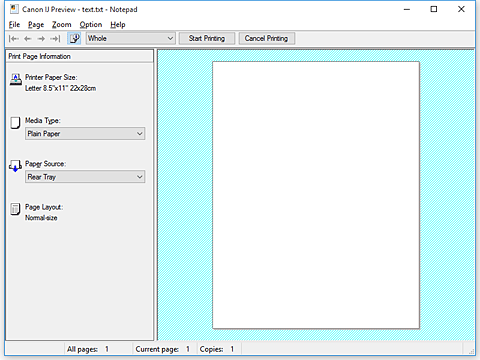
- Fil (File) Menuen
-
Vælger printerfunktionen.
- Start udskrivning (Start Printing)
-
Afslutter Canon IJ-eksempelvisningen og starter udskrivning af det dokument, der vises på eksempelskærmbilledet.
Denne kommando har samme funktion som Start udskrivning (Start Printing) på værktøjslinjen. - Annuller udskrivning (Cancel Printing)
-
Afslutter Canon IJ-eksempelvisningen og annullerer udskrivning af det dokument, der vises på eksempelskærmbilledet.
Denne kommando har samme funktion som Annuller udskrivning (Cancel Printing) på værktøjslinjen. - Afslut (Exit)
- Afslutter Canon IJ-eksempelvisningen.
- Side (Page) Menuen
-
Denne menu indeholder de følgende kommandoer til at vælge den side, der skal vises.
Alle disse kommandoer, med undtagelse af Valg af side... (Page Selection...), kan også vælges fra værktøjslinjen. Bemærk
Bemærk- Hvis siderne er sat i kø, bliver den sidste side i køen den sidste side.
- Hvis indstillingen Sidelayout (Page Layout) på fanen Sideopsætning (Page Setup) er angivet til Sidelayout (Page Layout), Overlapning/Plakat (Tiling/Poster) eller Folder (Booklet), er antallet af sider det antal af ark, der skal bruges til udskrivning og ikke antallet af sider i det oprindelige dokument, der blev oprettet med programmet.
- Hvis dupleksudskrivning er blevet indstillet manuelt, er de forsider, der udskrives først, alle vist sammen, og derefter vises bagsiderne.
- Første side (First Page)
-
Viser den første side af dokumentet.
Hvis den side, der aktuelt vises, er den første side, er denne kommando nedtonet og kan ikke vælges. - Forrige side (Previous Page)
-
Viser den side, der er placeret før den side, der aktuelt vises.
Hvis den side, der aktuelt vises, er den første side, er denne kommando nedtonet og kan ikke vælges. - Næste side (Next Page)
-
Viser den side, der er placeret efter den side, der aktuelt vises.
Hvis den side, der aktuelt vises, er den sidste side, er denne kommando nedtonet og kan ikke vælges. - Sidste side (Last Page)
-
Viser den sidste side af dokumentet.
Hvis den side, der aktuelt vises, er den sidste side, er denne kommando nedtonet og kan ikke vælges. - Valg af side... (Page Selection...)
-
Viser dialogboksen Valg af side (Page Selection).
Denne kommando giver dig mulighed for at specificere sidetallet på den side, der skal vises.
- Zoom Menuen
-
Vælger forholdet mellem den aktuelle størrelse, der udskrives på papiret, og den størrelse, der vises i eksemplet.
Du kan også vælge forholdet fra rullelisten på værktøjslinjen.- Hele siden (Whole)
- Viser hele siden med data som en side.
- 50%
- Reducerer de viste data til 50 % af den aktuelle størrelse, der skal udskrives.
- 100%
- Viser data med den aktuelle størrelse, der skal udskrives.
- 200%
- Forstørrer de viste data til 200 % af den aktuelle størrelse, der skal udskrives.
- 400%
- Forstørrer de viste data til 400 % af den aktuelle størrelse, der skal udskrives.
- Valg (Option) Menuen
-
Denne menu indeholder den følgende kommando:
- Viser oplysninger om den udskrevne side (Displays Print Page Information)
-
Viser oplysninger om opsætning af udskrivning (herunder papirstørrelse, medietype og sidelayout) for hver side til venstre på eksempelskærmbilledet.
Dette skærmbillede giver dig mulighed for at ændre medietypen og indstillinger for papirkilde.
- Hjælp (Help) Menu
- Hvis du vælger dette menupunkt, vises vinduet Hjælp for Canon IJ-eksempelvisningen, og du kan kontrollere version og oplysninger om copyright.
- Knappen Start udskrivning (Start Printing)
-
Udskriver de dokumenter, der er valgt på dokumentlisten.
De udskrevne dokumenter slettes fra listen, og når alle dokumenter er udskrevet, lukkes Canon IJ XPS-eksempelvisningen. - Knappen Annuller udskrivning (Cancel Printing)
-
Afslutter Canon IJ-eksempelvisningen og annullerer udskrivning af det dokument, der vises på eksempelskærmbilledet.
Du kan klikke på denne knap, mens maskinen spooler. - Skærmbilledet Oplysninger om den udskrevne side (Print Page Information)
-
Viser oplysninger om opsætning af udskrivning for hver side til venstre på eksempelskærmbilledet.
Denne skærm viser også medietypen og indstillinger for papirkilde. Vigtigt
Vigtigt- Hvis medietypen og papirkilden er indstillet fra programmet, har disse indstillinger prioritet, og de ændrede indstillinger kan blive ineffektive.
- Papirstørrelse (Printer Paper Size)
- Viser papirstørrelsen for det dokument, der skal udskrives.
- Medietype (Media Type)
- Du kan vælge medietypen for det dokument, der skal udskrives.
- Papirkilde (Paper Source)
- Du kan vælge papirkilden for det dokument, der skal udskrives.
- Sidelayout (Page Layout)
- Viser sidelayoutet for det dokument, der skal udskrives.

